טיפים לצילום תמונות מסך ב- Windows Phone 8.1
נייד מיקרוסופט טלפון של חלונות / / March 18, 2020
כך תוכלו לצלם צילומי מסך ב- Windows Phone 8.1 ואז להשתמש באפליקציות אחרות כדי להפיק את המרב מהצילומים שלכם ואפילו למשוך טריק חנון למישהו.
התהליך של צילום תמונות מסך ב- Windows Phone 8.1 שונה ממה שהיה בגירסה 8.0. כך תעשה זאת ואז השתמש באפליקציות אחרות כדי להפיק את המרב מהצילומים שלך.
צילום מסך ב - Windows Phone 8 נעשה על ידי לחיצה על לחצן ההפעלה ואז על הקשה על סמל Windows בתחתית. אבל החברה שינתה את השילוב ב- Windows Phone 8.1. הנה מבט.
תמונות מסך של Windows Phone 8.1
כפי שניתן לראות בתמונה למטה, החל מ- Windows Phone 8.1, צילום מסך מתבצע על ידי לחיצה על לחצן הפעלה + עוצמת הקול למעלה באותו הזמן. יתכן שייקח לך כמה פעמים להתרגל לזה - לפעמים תכבה את המסך. שמתי לב גם כי יכול להימשך זמן רב יותר להתרגל בהתאם לסוג התיק בו אתה משתמש. לאחר שתתרגל לזה, זה פשוט ופשוט יותר מהיר עכשיו בטלפונים של Windows חדשה.
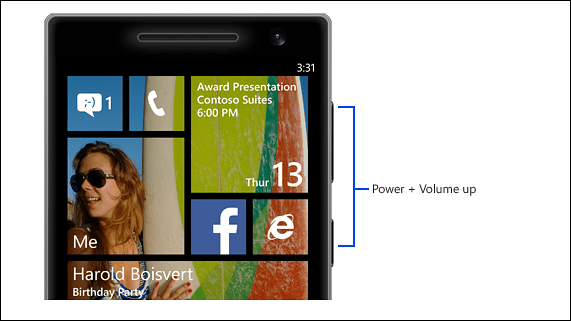
נראה שמיקרוסופט לא חושבת שתזדקק לגישה מהירה למסך המסך שלך, כך שתצטרך לעבור לתמונות בתפריט הראשי שלך ואז למצוא את האלבום Screenshots. זה מרגיז אותי מכיוון שקל יותר לגשת למסך מסך באנדרואיד.
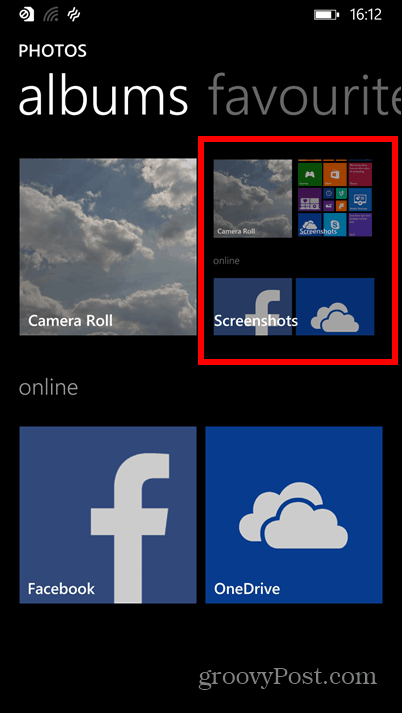
אתה יכול גם לחבר את הטלפון למחשב שלך באמצעות כבל ה- USB ולהשתמש בסייר הקבצים ב- Windows ו- מצא אותם בתיקיה תמונות בטלפון או בכרטיס SD, תלוי היכן הגדרת אותו לאחסון אותם. למידע נוסף בנושא זה, עיין במאמר שלנו בנושא העברת פריטים בין הטלפון לכרטיס ה- SD באמצעות
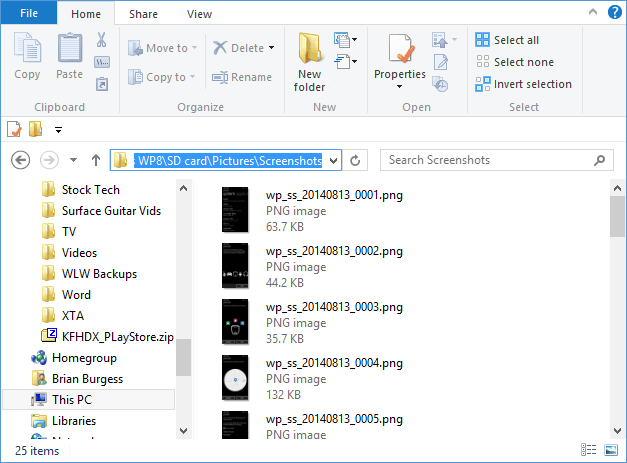
הוסף הערה לתמונת המסך שלך
אם אתה שומר צילומי מסך אלה לפרויקט, פתק אחד היא דרך חופשית לשמור עליהם מסודרים ומאפשרת לך גישה לצילומים בכל המכשירים שלך - כולל אנדרואיד, מק ו- iOS.
לשם כך, פתח את צילום המסך ואז הקש עליו ואז הקש על כפתור השיתוף בתחתית.
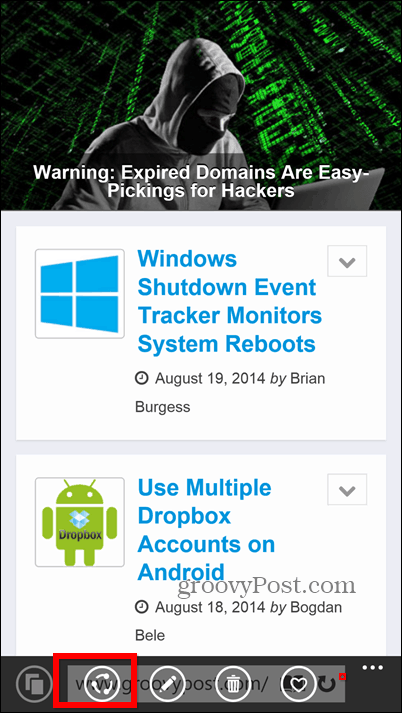
זה ייתן לך רשימת אפשרויות שיתוף בהן תרצה לבחור OneNote. שים לב שישנם המון שירותים אחרים שתוכלו לשתף בהם גם את צילומי המסך שלכם.

עכשיו אתה יכול בקלות לרשום את מה שהיה בראש שלך כשצילמת את צילום המסך.
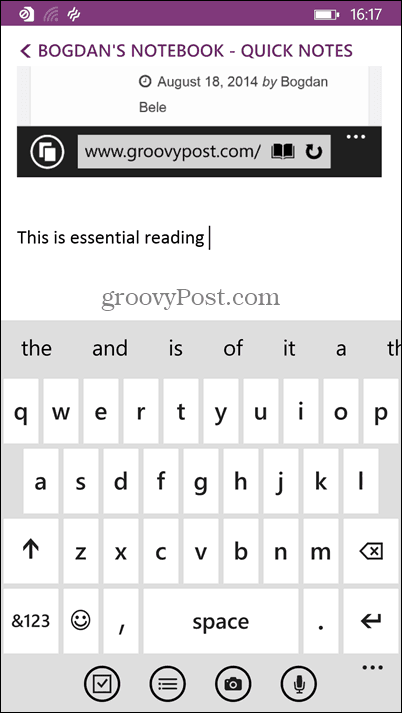
הגדר צילום מסך כמסך נעילה
אוקיי, אז זה שימוש מצחיק יותר מכל דבר אחר. אבל אתה עדיין יכול לנגן קונדס נחמד על מישהו אם תשאל את הטלפון שלו. התחל בצילום מסך של מסך ההתחלה (דאג להעביר אריחים לכל מקום כדי לבלבל אותם עוד יותר), ואז פתח אותו בתיקיית צילומי המסך. הקש על Morebutton (שלוש נקודות) מימין למטה.
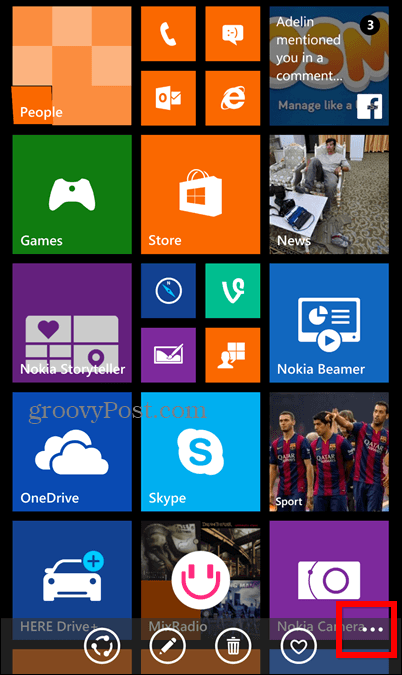
כעת, הקש על הגדר כמסך נעילה.
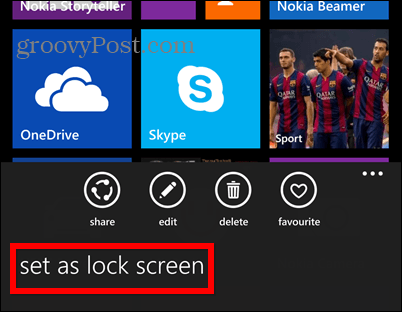
התמונה הוגדרה כמסך הנעילה של הטלפון. יכול להיות שהשעון מונח עליו, אבל אני בטוח שזה ייקח לרוב האנשים קצת להבין את זה. עד שזה יקרה, הם ילחצו על המסך כמו משוגעים ותוכלו לצחוק את הצחוקים שלכם.
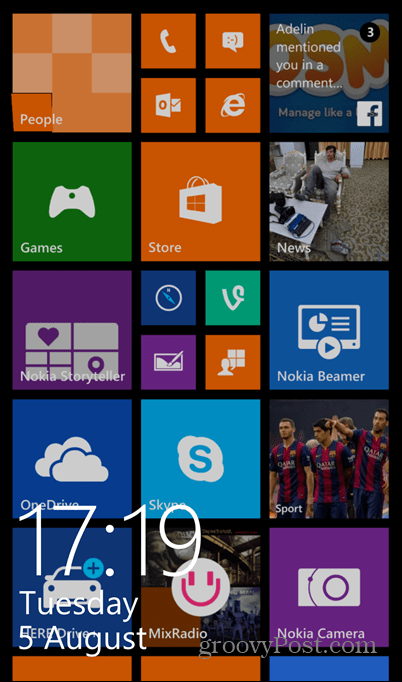
ברור שכאן אנו לוקחים המון צילומי מסך לכל המאמרים שלנו, אך ברצוני לדעת במה אתה משתמש במסכי מסך בטלפון Windows שלך או בכל מכשיר נייד. השאירו תגובה למטה וספרו לנו עליה.



